电脑版腾讯文档怎么设置多人同时在线编辑
时间:2022-09-12 13:29:50作者:极光下载站人气:1191
使用过腾讯文档的小伙伴们应该都是比较了解的,该软件中有很多办公工具是可以供我们使用的,我们可以在线编辑文档,在线编辑的时候还能同时多人一起编辑,比如某个班级需要编辑什么文档或表格,那么我们就可以设置一个所有人可以编辑文档的权限,发在班级群里,这样的话大家就可以自己进入到该页面中来编辑,从而省掉了我们很多时间,并且编辑好之后不用保存,直接将文档中的内容填好就好了,管理该文档的负责人自行保存,下方是关于如何使用腾讯文档的设置多人同时编辑的操作方法,有需要的小伙伴们来看看是怎么操作的吧。
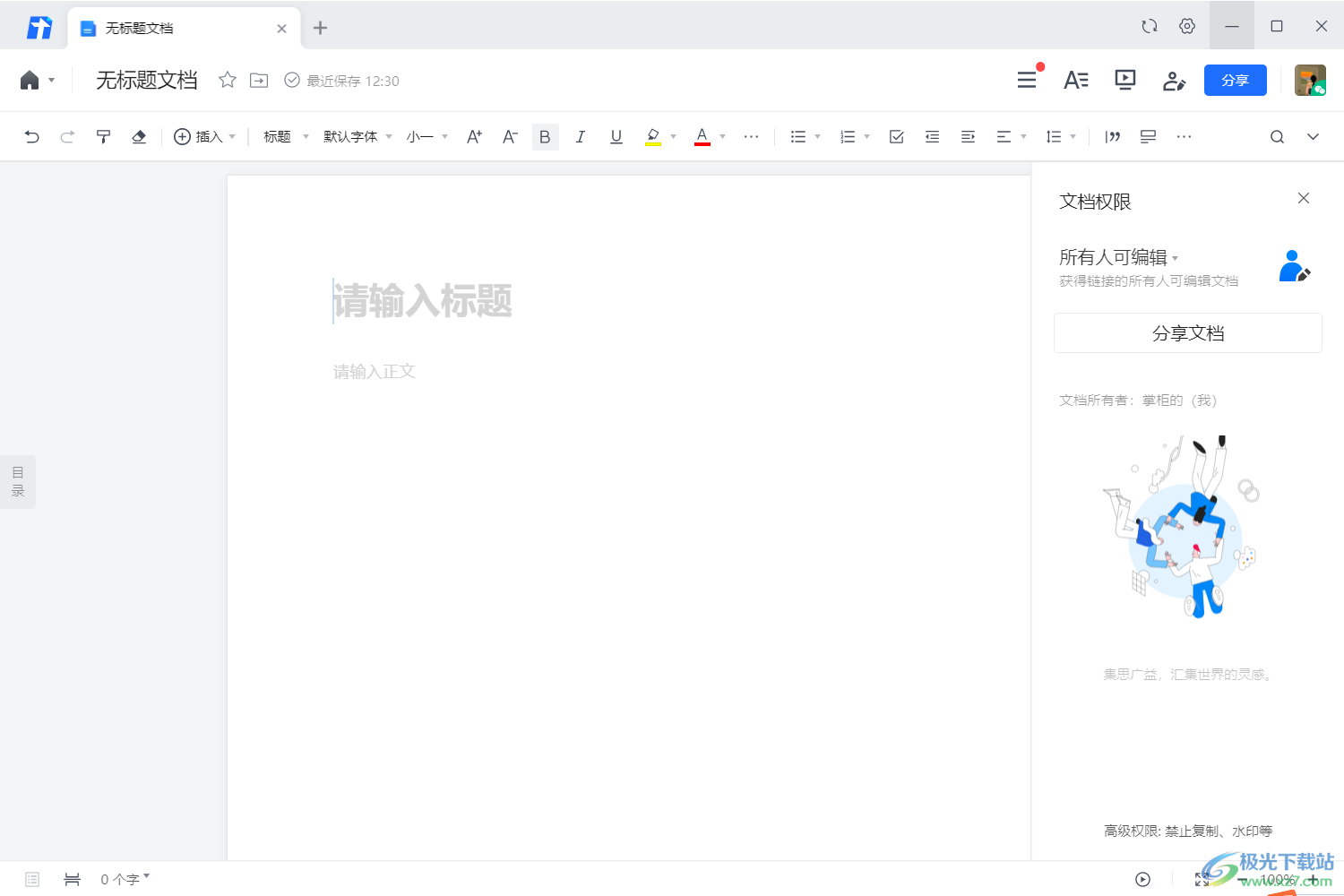
方法步骤
1.将软件打开,在右上角点击一下一个人像的图标,在打开的窗口中选择箭头所指的标志。
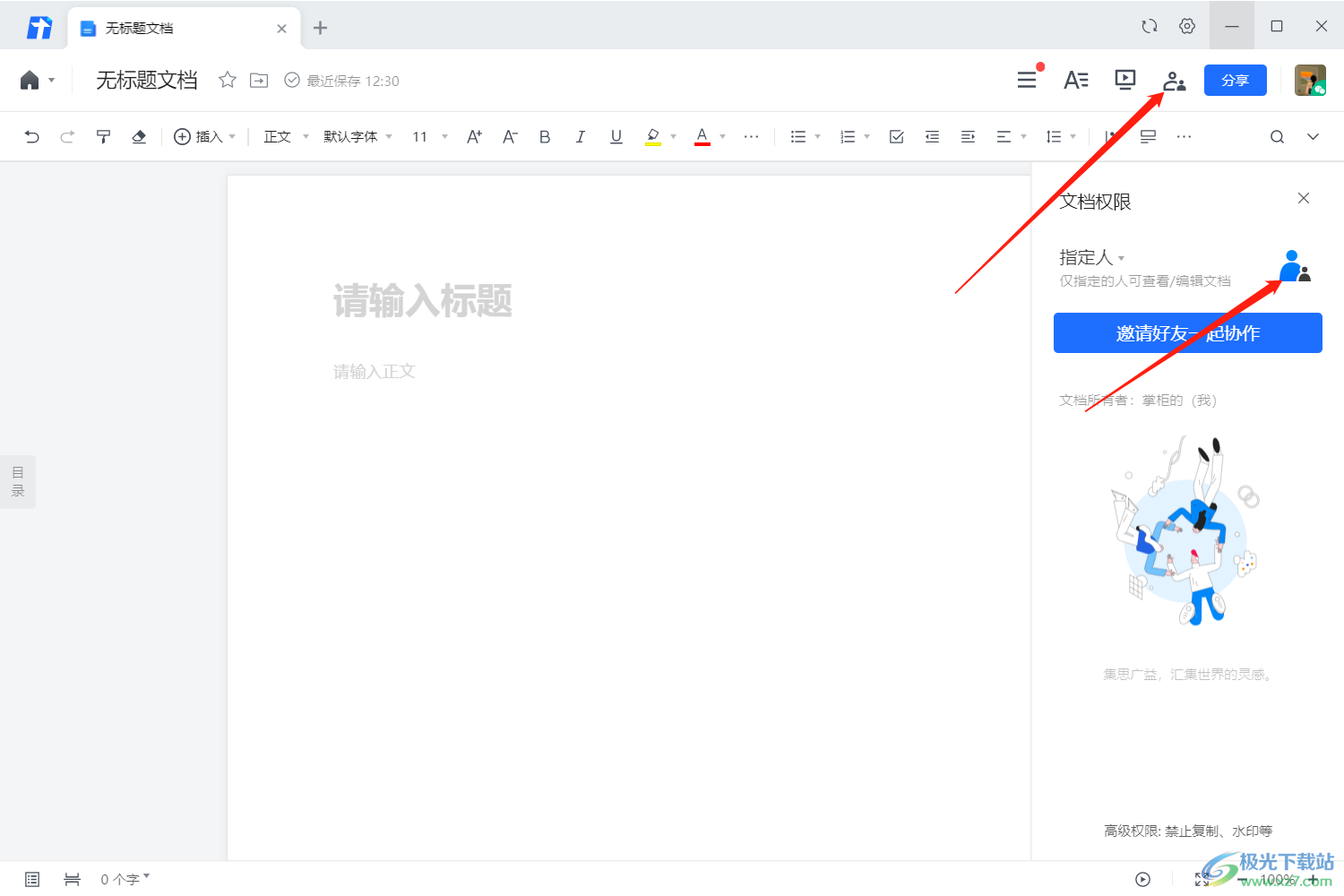
2.之后在打开的选项中选择【所有人可编辑】选项,点击一下。
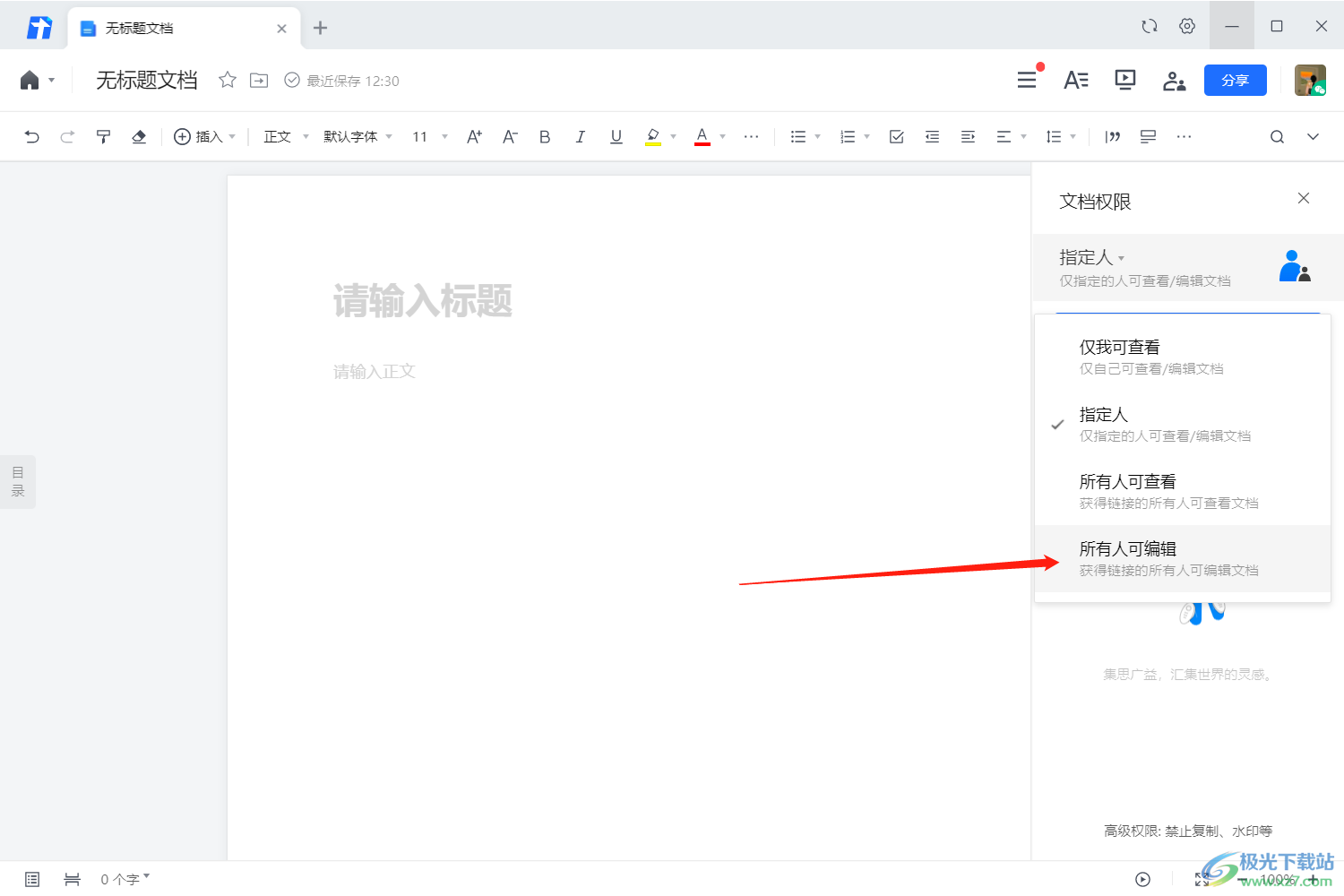
3.点击之后就会看到页面中有一个【链接已复制,所有人可编辑文档】,之后你可以进入到微信或qq中将链接粘贴到你想要发送的群里,随后群里的人就可以同时编辑文档了。
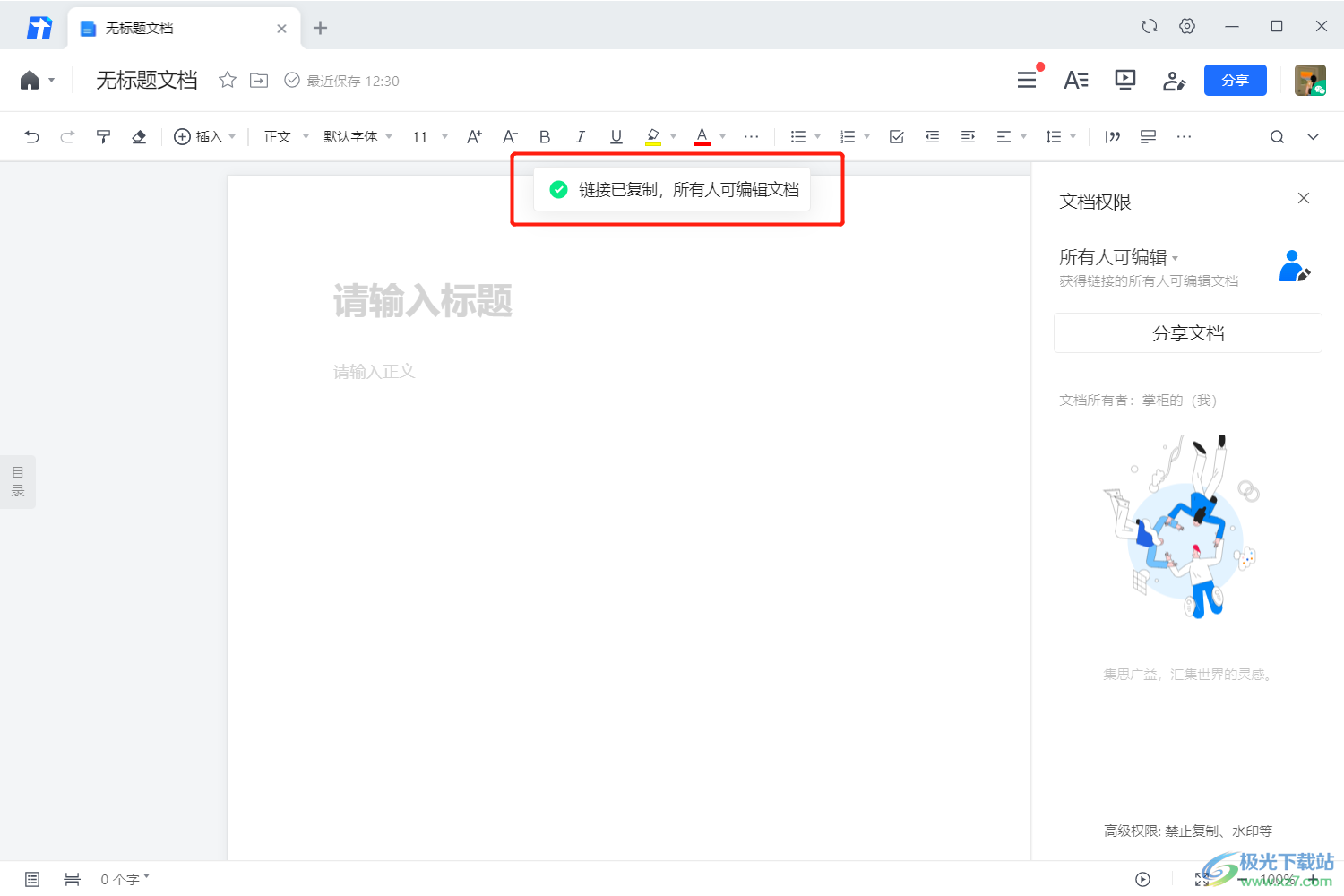
在腾讯文档中设置所有人同时编辑文档的话,比较适用于班级群、公司群大家一起编辑文档的操作,这样就会节省老师和领导的一些时间,有需要的话可以试一下。
标签腾讯文档设置多人同时在线编辑,腾讯文档
相关推荐
相关下载
热门阅览
- 1百度网盘分享密码暴力破解方法,怎么破解百度网盘加密链接
- 2keyshot6破解安装步骤-keyshot6破解安装教程
- 3apktool手机版使用教程-apktool使用方法
- 4mac版steam怎么设置中文 steam mac版设置中文教程
- 5抖音推荐怎么设置页面?抖音推荐界面重新设置教程
- 6电脑怎么开启VT 如何开启VT的详细教程!
- 7掌上英雄联盟怎么注销账号?掌上英雄联盟怎么退出登录
- 8rar文件怎么打开?如何打开rar格式文件
- 9掌上wegame怎么查别人战绩?掌上wegame怎么看别人英雄联盟战绩
- 10qq邮箱格式怎么写?qq邮箱格式是什么样的以及注册英文邮箱的方法
- 11怎么安装会声会影x7?会声会影x7安装教程
- 12Word文档中轻松实现两行对齐?word文档两行文字怎么对齐?

网友评论